Hoe sluit ik de telefoon aan op LG TV?

We leven in het tijdperk van de moderne informatietechnologie. Zaken als mobiele gadgets, televisie en internet staan bij lange na niet op de lijst van menselijke behoeften. In dit artikel nemen we bijvoorbeeld een van de grootste merken ter wereld, fabrikanten van elektronica en huishoudelijke apparaten - het Zuid-Koreaanse bedrijf LG Electronics. De meesten van ons zijn zeker smart-tv's tegengekomen die zijn gevuld met een wifi-module. De door dit bedrijf geproduceerde tv's nemen de eerste posities in de markt in. Dit komt door de hoge kwaliteit en brede functionaliteit van de producten. Met name de geavanceerde tv's van LG zijn uitgerust met een optie als SmartTV.
Onze samenleving gebruikt haar tv in de meeste gevallen als een multimediacentrum, niet beperkt tot het kijken naar tv-programma's die al saai zijn geworden met pauzes voor reclame. En om te helpen voor de implementatie van deze optie komt smartphone gekoppeld aan een tv-toestel... Tijdens filmvertoningen maakt een klein scherm van een mobiele telefoon plaats voor een breed tv-scherm. Niet alle eigenaren van deze technologie hebben echter een duidelijk idee van hoe ze een tv kunnen synchroniseren met hun mobiele gadget om de operationele mogelijkheden uit te breiden. In feite is alles uiterst eenvoudig, als u de juiste volgorde van acties volgt. Het correct koppelen van apparaten duurt niet lang.


Waar is het voor?
Laten we beginnen met het feit dat het belangrijkste voordeel van het synchroniseren van tv met een smartphone is: aanzienlijke verrijking van de functionaliteit van moderne elektronica... De visualisatie van de desktop van de mobiele gadget wordt geprojecteerd op het tv-scherm, waardoor de smartphone wordt omgevormd tot een originele projector. Een functie zoals het bedienen van het tv-toestel met uw smartphone is een handige manier om te bedienen. In dit verband hebben gebruikers dergelijke mogelijkheden.
- Visualisatie op het tv-scherm van films, video's, foto's en andere mediabronnen die vanaf de telefoon worden afgespeeld. Je kunt ze op het grote scherm bekijken.
- U kunt uw favoriete games en andere mobiele applicaties weergeven op een breedbeeld-tv-scherm.
- Je kunt allerlei websites bekijken, wat een groot pluspunt is voor fans van internetsurfen.
- Allerlei presentaties geven, documenten, foto's en andere mobiele bronnen tonen op een groot tv-scherm.
- Een ander voordeel is dat een vertrouwd apparaat een niet-werkende afstandsbediening gemakkelijk kan vervangen; met behulp van een bepaald gedownload programma kun je de tv veilig bedienen zonder de basisfuncties te verstoren.


Het bedienen van de tv-ontvanger bij gebruik van een mobiele gadget is erg handig, maar voor fans van videogames is het nog steeds de beste keuze om een joystick aan te sluiten.
Bij gebruik van een Wi-Fi-verbinding vindt communicatie tussen apparaten "over the air" plaats. In andere gevallen is het noodzakelijk om speciale kabels en interfaces te gebruiken.
Draadloze verbindingsmethoden
Het belangrijkste voordeel van draadloze standaarden voor het synchroniseren van uw favoriete gadget met een tv is: gebrek aan werk met draden - uitzending van telefoonbronnen op een geformatteerd tv-scherm vindt plaats via koppeling via Wi-Fi. In dit verband hebben LG Electronics TV-fabrikanten een speciale Smart Share-applicatie ontwikkeld.
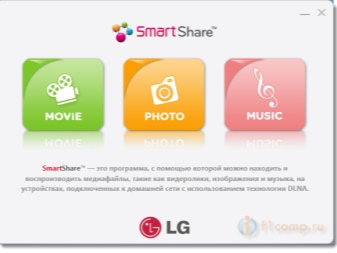
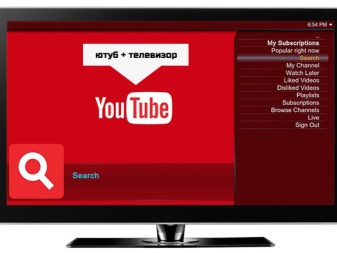
LG Smart Share
LG Smart Share is een originele interface waarmee verschillende bronnen van een LG Electronics-telefoon kunnen worden overgezet naar een tv-ontvanger. U kunt niet alleen mediabestanden, maar ook afbeeldingen rechtstreeks overbrengen. De enige vereiste is om beide gadgets op hetzelfde lokale netwerk te vinden. Op tv-ontvangers met de Smart Share-optie is er ongetwijfeld een wifi-adapter, in verband waarmee er geen problemen zijn.
Verbinding.
- We verbinden beide apparaten met hetzelfde netwerk.
- Installeer het LG TV SmartShare-programma op uw mobiele telefoon.
- Open Smart Share in het menu van de tv-ontvanger en ga naar het gedeelte "Verbonden apparaat".
- We zijn op zoek naar onze smartphone, synchroniseren en bekijken alle mobiele bestanden op het tv-scherm.
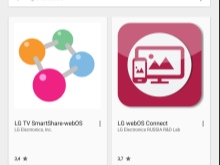

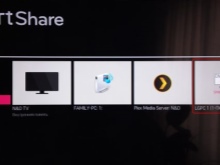
Koppelen via Wi-Fi Direct
Tegenwoordig kunnen maar weinig mensen verrast worden door smart-tv's, waarvan de meeste zijn gevuld met ingebouwde wifi. De beste optie voor dit type elektronica zou zijn om te koppelen met elk mobiel gadget dat de optie Wi-Fi Direct ondersteunt. Deze functie werkt hetzelfde op alle Smart TV's met draadloze connectiviteit. De mogelijkheid om toegang te krijgen tot internet is niet beschikbaar bij gebruik van de Wi-fi Direct-functie, omdat de tv het apparaat identificeert als een multimedia-apparaat. Deze optie is vergelijkbaar met bluetooth, omdat de verbinding direct tot stand wordt gebracht.
Allereerst, u moet het draadloze netwerk op uw smartphone activeren. Vervolgens moet u in het gedeelte draadloze netwerken de optie wifi-direct uitvoeren. Pas dan kun je beginnen met het instellen van de parameters in het Smart TV setup-menu. De gewenste functie bevindt zich in het "Netwerk"... Door het te activeren, wordt er gezocht naar apparaten die beschikbaar zijn voor verbinding, in de lijst waarvan u degene moet selecteren die u nodig hebt uit de voorgestelde opties voor synchronisatie. Vervolgens vraagt de smartphone om bevestiging van de apparaatsynchronisatie, die moet worden goedgekeurd.
Na voltooiing, na bevestiging van de synchronisatie bij het afspelen van een bestand op de telefoon, wordt de afbeelding automatisch met audio naar het tv-scherm overgebracht.
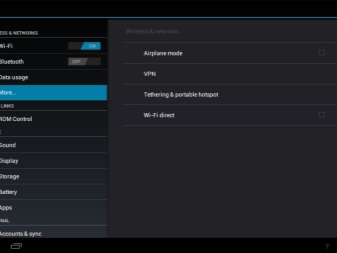
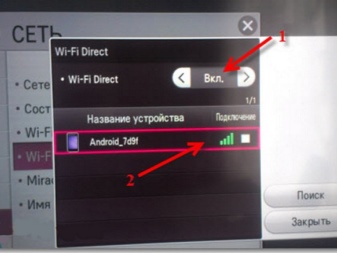
Belangrijkste voordelen:
- vrije ruimte, vanwege de afwezigheid van veel uitgerekte draden in de kamer;
- geen apparatuur zoals een wifi-router nodig;
- reproductie van media-inhoud in meerdere formaten;
- dankzij vrije slots is het mogelijk om de batterij van de smartphone op te laden;
- de mogelijkheid om op internet te surfen is geïmplementeerd.
Er zijn ook gebreken.
- Als uw apparaten geen ingebouwde Wi-Fi Direct hebben, u moet aanvullende software downloaden en installeren. In de regel hebben eigenaren van verouderde Android-versies hiermee te maken. Bovendien is deze functie mogelijk niet beschikbaar op een tv-apparaat. Om deze reden moet u extra apparatuur aanschaffen. Met name een externe adapter die via een USB-connector op een tv kan worden aangesloten.
- Snelle ontlading van de batterij van de telefoon.


Door apparaten via Wi-Fi te koppelen, is het niet alleen mogelijk om bestanden te bekijken, maar ook om applicaties te gebruiken, wat voor sommige gebruikers een zeer waardevolle kans wordt.
Synchronisatie via Miracast
Een andere draadloze manier om apparaten met elkaar te verbinden, is door Miracast-technologie in te schakelen. Het heeft twee compatibele apparaten nodig om te functioneren. Tussenpersonen voor wifi-routers zijn niet nodig. Met deze functie kan de elektronica met elkaar worden gesynchroniseerd met behulp van de nieuwste communicatiestandaarden, met behulp van draadloze kanalen. Zo wordt het mogelijk om alle inhoud op het scherm uit te zenden, evenals applicaties en uw favoriete videogames te starten. De technologische ontwikkeling is gebaseerd op Wi-fi Direct, maar heeft enkele toevoegingen. De verzonden gegevens verliezen hun kwaliteit niet, de geluidsoverdracht wordt gedetailleerder. Een andere leuke bonus is het verminderde energieverbruik op je mobiele apparaat.
Daarom is de Miracast-optie een modernere manier van verbinden.

Hoe te verbinden?
- Ga in het hoofdmenu op de tv naar het gedeelte "Netwerk".
- Schakel de Miracast-functie in.
- Laten we nu verder gaan met de mobiele instellingen.Open het gedeelte "Verbindingen" en zoek daar het item "Uitzending"
- De telefoon begint te zoeken naar apparaten om mee te koppelen. Wanneer ons tv-model in de lijst verschijnt, klikt u erop.
- We bevestigen deze verbinding door op de bijbehorende knop op de afstandsbediening te drukken.
- Na bevestigde koppeling verschijnt een afbeelding van het bureaublad van de smartphone, de tv-ontvanger heeft er gratis toegang toe. Als de afbeelding niet volledig wordt geopend, moet u de telefoon horizontaal draaien.

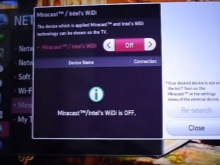
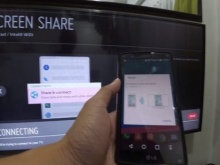
Als dit commando afwezig is op de mobiele telefoon je moet een applicatie downloaden die deze fout verhelpt... Als de tv niet is uitgerust met deze functie, kan dit probleem alleen worden opgelost door een externe adapter aan te schaffen die deze functie ondersteunt. Maar toch heeft deze methode zo'n nadeel als latentie van gegevensoverdracht. Het is niet erg belangrijk als je iets bekijkt of leest, maar onstabiele ping is mogelijk tijdens games.


You tube
Deze videoserver heeft de mogelijkheid om video's uit te zenden via de applicatie met dezelfde naam. Om dit te doen, moet u de volgende acties uitvoeren:
- TV-ondersteuning voor You Tube wordt gecontroleerd;
- installeer de officiële applicatie;
- na het downloaden van het programma vinden we het commando "Bekijken op TV" in de instellingen;
- tegelijkertijd schakelen we een vergelijkbare applicatie op de tv in, het is belangrijk om de "Handmatige modus" in te stellen;
- de cijfercombinatie die op het scherm verschijnt, moet op de telefoon worden ingevoerd en op "Toevoegen" worden geklikt;
- dan moet u uw LG-model in de lijst selecteren en de verbinding toestaan.

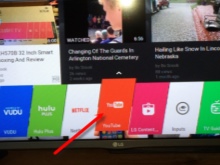
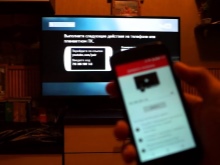
Daarna wordt de You Tube-server op tv weergegeven. Het grootste nadeel van deze synchronisatie is de mogelijkheid om alleen video's te bekijken. De rest van de functies van de smartphone zijn niet meer beschikbaar.
Bekabelde verbinding
Niet alle moderne LG-tv's hebben ingebouwde wifi. Tegelijkertijd, als de plannen van de eigenaar niet de aankoop van een speciale adapter omvatten waarmee u een Smart TV kunt instellen, wees dan niet boos. Voor dit doeleinde u kunt de bekende bedrade verbinding gebruiken. Meestal worden kabels met HDMI- of USB-connectoren gebruikt.
Een daarvan moet zeker geschikt zijn.

Via USB
Wanneer u voor deze methode kiest, wordt het apparaat gezien als een gewoon opslagapparaat. Hiermee kunt u meerdere apparaten aansluiten of een afbeelding van de ene naar de andere dupliceren. Met andere woorden, uw telefoon wordt een extern opslagmedium. het zou genoteerd moeten worden dat deze verbindingsmethode kan niet het volledige scala aan Smart TV-functies bieden. Toepassingen van een smartphone zullen bijvoorbeeld niet beschikbaar zijn voor de gebruiker.
Het blijft echter mogelijk om bestanden zoals foto's, video's en muziek af te spelen. Deze optie is perfect voor niet al te geavanceerde gebruikers die tevreden zullen zijn met het bekijken van hun favoriete films of gedenkwaardige foto's op het grote scherm. Daarnaast, zal blij zijn met de mogelijkheid om naar muziek te luisteren in een hogere kwaliteit formaat.


Het algoritme voor het uitvoeren van synchronisatie via USB is als volgt.
- Voor elke gebruiker met moderne snufjes is er een USB-kabel beschikbaar. Als er geen is, zijn er geen problemen met de aankoop. We synchroniseren apparaten met behulp van een snoer.
- "Verbinden als USB-opslag" zal u helpen apparaten handmatig te synchroniseren.
- Op de tv-ontvanger moet nog het zendapparaat worden geselecteerd. In de lijst die wordt geopend, zoeken we naar ons apparaat en klikken erop. Soms moet u om verbinding te maken het nummer van de connector weten waarop het apparaat is aangesloten.



Na het synchroniseren van het apparaat wordt een interface geopend, waardoor het mogelijk is om mobiele inhoud op het grote scherm te verplaatsen en te starten. Uiterlijk lijkt het op Windows Verkenner. Bestanden worden geselecteerd met behulp van de afstandsbediening. Veel moderne LG-tv's hebben een functie die automatisch mediabestanden op gekoppelde apparaten herkent en afspeelmogelijkheden biedt. Deze methode is geschikt voor bijna elke smartphone en tv, maar is niet bijzonder handig in gebruik vanwege de onvoldoende lengte van de USB-kabel.
De eigenaar van het apparaat zal zijn apparaat ergens in de buurt van de tv moeten plaatsen.


Via HDMI
De eenvoudigste optie voor bekabelde koppeling van apparaten voor het weergeven van de weergave van een mobiele gadget op een tv-ontvanger is: verbinding via HDMI. Met deze multimedia-interface kunnen digitale videogegevens worden verzonden met een hoge resolutie en een audiosignaal van hoge kwaliteit. In eerste instantie moet u de juiste kabel kiezen. Het is vermeldenswaard dat voor meer gemak is het beter als het apparaat is uitgerust met een mini-HDMI-interface. Met zijn hulp is het mogelijk om rechtstreeks met de tv te communiceren.
Aangezien deze functie vrij zeldzaam is, is het waarschijnlijk dat de gebruiker een extra adapter moet aanschaffen. In dit geval is een mini USB naar HDMI adapter geschikt. Het is dit apparaat dat het ontbreken van een HDMI-connector perfect compenseert. Opgemerkt moet worden dat deze specifieke verbindingsoptie de optimale oplossing is voor een stabiele werking. Dit komt doordat het signaal direct via de telefoon wordt verzonden.


De synchronisatie wordt als volgt uitgevoerd.
- Met een kabel synchroniseer je meerdere apparaten tegelijk. Het is belangrijk om speciale aandacht te besteden aan het HDMI-aansluitingsnummer, dit kan nodig zijn bij het opzetten van de verbinding rechtstreeks op het systeem zelf. Als u een adapter moet gebruiken, steekt u het andere uiteinde van de kabel in de connector en sluit u de adapter zelf aan op uw mobiele telefoon via de microUSB-uitgang.
- Wij zetten de televisie aan. Open het apparaatmenu en ga erin om de huidige signaalbron te selecteren. U kunt direct op de invoertoets op de afstandsbediening drukken.
- Het blijft om de ingang in het menu te selecteren, meestal door het nummer of de aanduiding in het systeem.
- De twee apparaten zullen automatisch met elkaar communiceren. Het beeld wordt automatisch aangepast aan het scherm. Deze actie wordt uitgevoerd om de afbeelding op het volledige scherm weer te geven. Als gevolg hiervan ziet u de weergave van het bureaublad van de telefoon op de tv.



De positieve aspecten van deze methode:
- u kunt de ononderbroken werking van een telefoontoestel organiseren door het via een USB-oplader aan te sluiten;
- HDMI-verbinding is betrouwbaarder en stabieler dan welke draadloze methode dan ook.
minpuntjes:
- deze methode is niet universeel en werkt niet met oude modellen;
- vaak is het nodig om een adapter aan te schaffen;
- hoewel de HDMI-verbinding veel betrouwbaarder is dan de draadloze methode, verschijnen er extra draden in huis, die allerlei ongemakken met zich meebrengen.

Op basis van al het bovenstaande kan worden opgemerkt dat er nogal wat manieren zijn om een mobiele gadget te synchroniseren met een LG TV.
U kunt een USB-kabel of extra apparatuur gebruiken of uw telefoon aansluiten via de ingebouwde functionaliteit van de LG TV. In feite hangt alles direct af van wat de gebruiker uiteindelijk wil krijgen. Als u immers een volledige duplicatie van het smartphonescherm op tv nodig heeft, komen HDMI of Smart Share te hulp. Maar als je gaat werken met het overzetten van bestanden naar een groot scherm om ze te bekijken, dan is een simpele USB-kabel of de Wi-Fi Direct-functie een uitstekende optie.
Door de instructies en aanbevelingen te volgen, kunt u genieten van alle functies van Smart TV. Natuurlijk lijkt het in eerste instantie misschien dat maatwerk alleen mogelijk is met bepaalde vaardigheden en gebruikerservaring. Zoals de praktijk laat zien, zullen zelfs degenen die voor het eerst met moderne technologieën worden geconfronteerd, in staat zijn om met een dergelijk algoritme van acties om te gaan. De belangrijkste voorwaarde is strikte naleving van de regels in de verbindingsvolgorde. Als er iets mis is gegaan, is het de moeite waard om alle apparatuur te controleren op bruikbaarheid.


Zie de volgende video voor informatie over het aansluiten van uw telefoon op een LG WEB OS TV.













De reactie is succesvol verzonden.